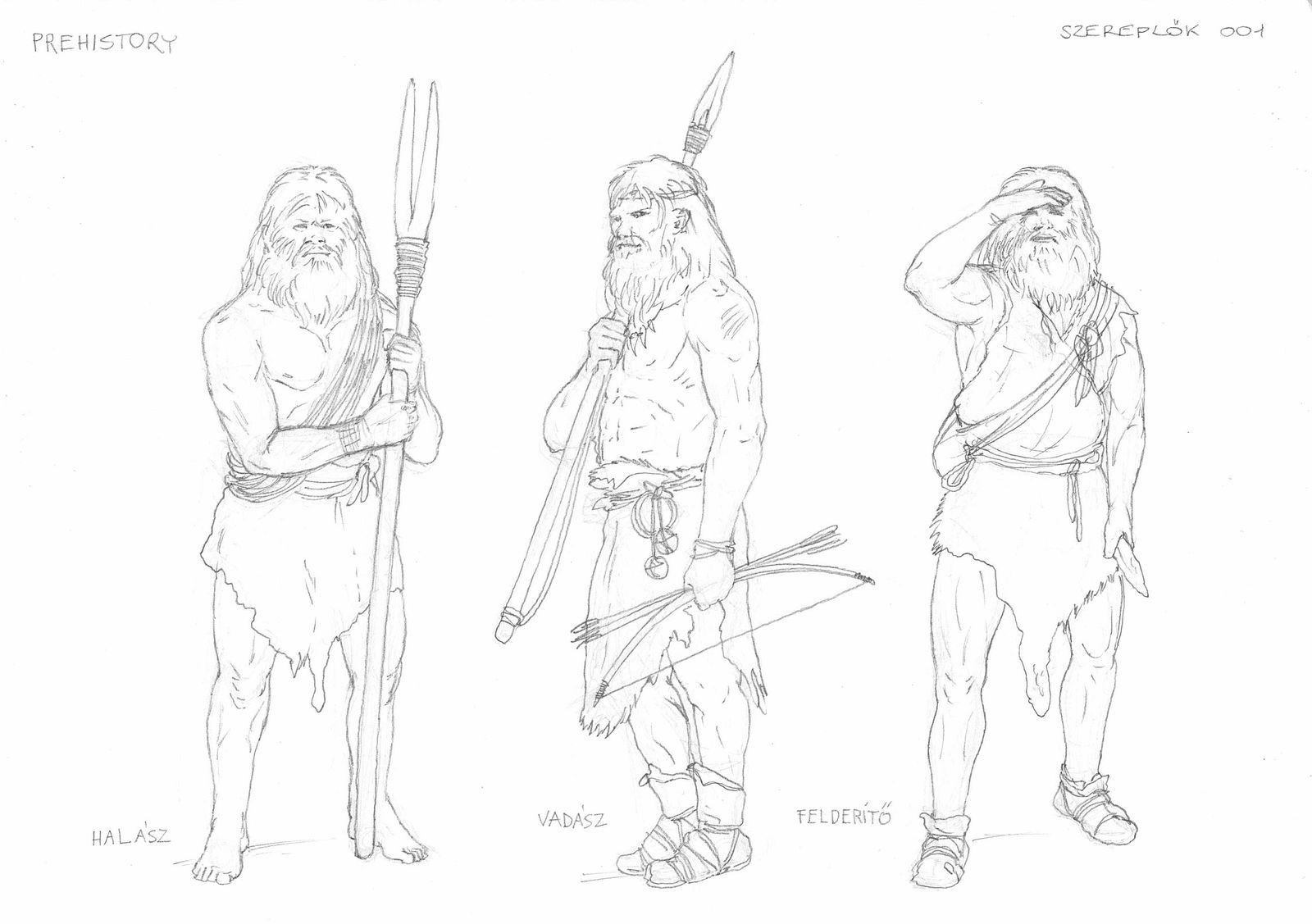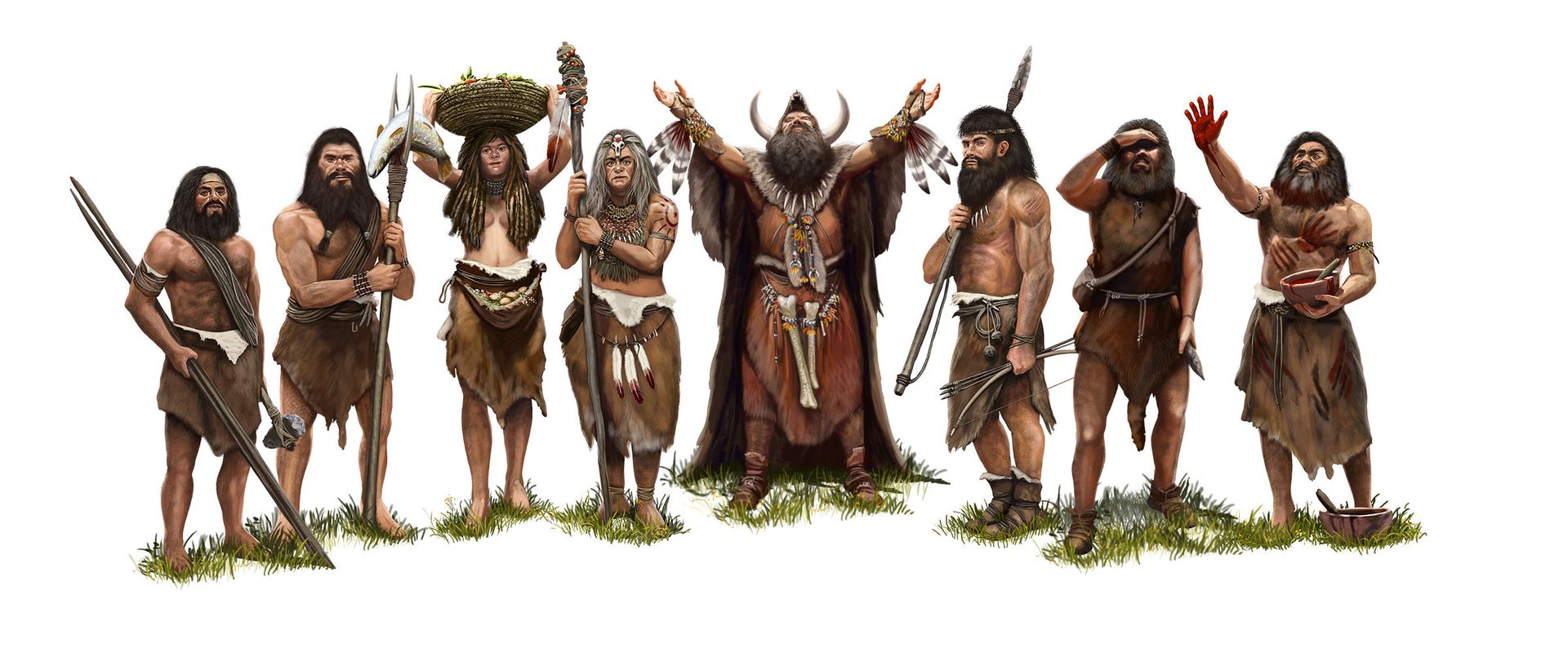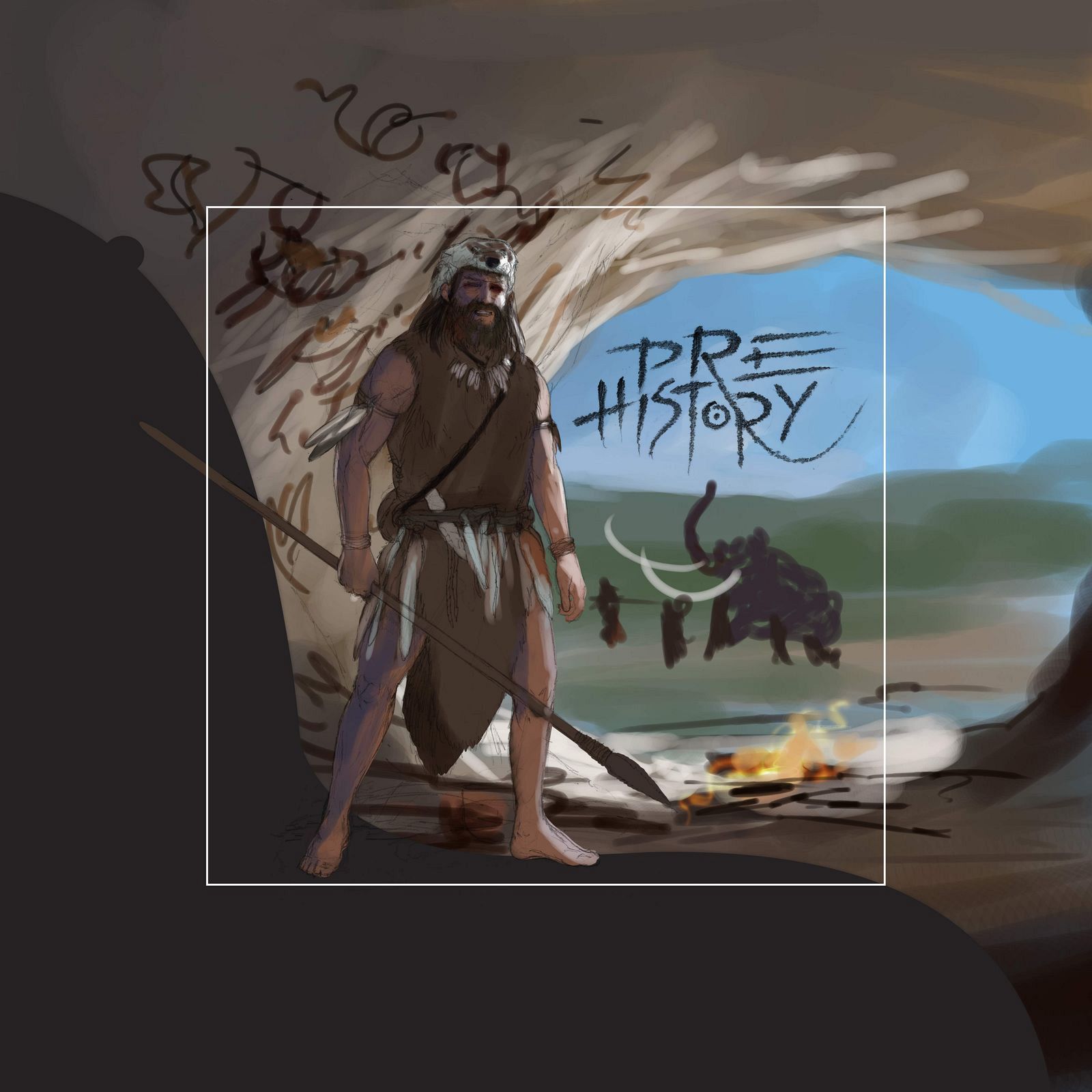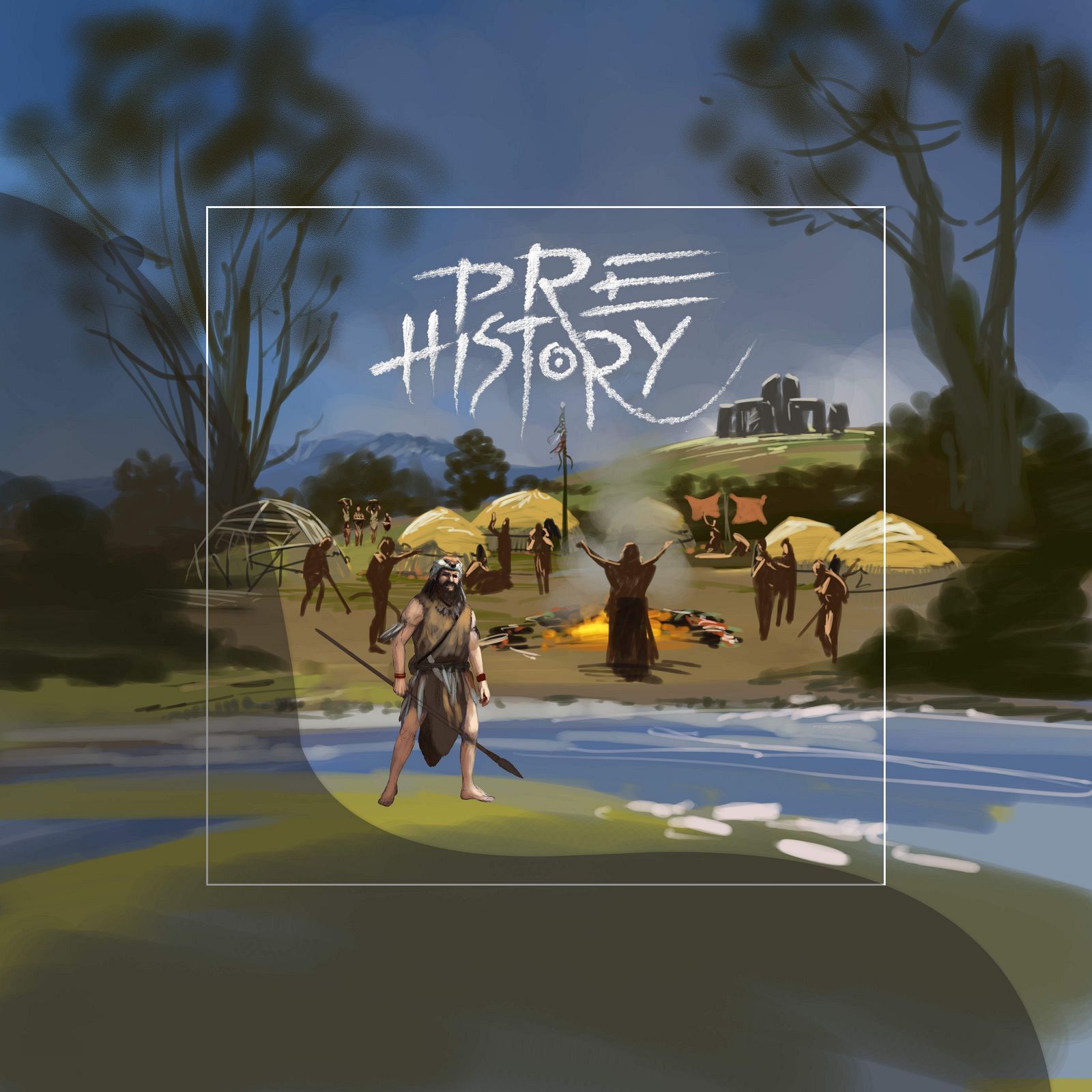Így készültek a Prehystory társasjáték illusztrációk
Az A-games - Prehystory című társasjátékához készítettünk illusztrációkat.
Alapok
Az illusztrációt / illusztrációkat digitális felhasználásra készítettük , ehhez a végfelhasználásnak megfelelően a kért felbontásra terveztük az anyagot. Maga a rajz általában dupla felbontában készül, a végleges kép így részletesebbnek tűnik a kicsinyítés során.
Az illusztrációt / illusztrációkat nyomdai felhasználásra készítettük , ehhez a végfelhasználásnak megfelelően a kért fizikai méretre terveztük az anyagot, a gyártáshoz szükséges kifutókkal is számolva. A pixeles rajz mérettől függően 300-900 DPI méretben készül.
A grafikákhoz még a folyamat elején elkérjük azokat a szükséges kiegészítő vizuális elemeket, melyeket meg kell jeleníteni a képeken. Ha ezeket később, más grafikus helyezi el a képen, akkor a tervezett elrendezés (layout) ismerete nagyon fontos, hogy a kompozíciókat már ehhez tudjuk kialakítani.
Vázlat
A szereplők vázlatait hagyományos technikával, ceruzával papíron készítettem. A ceruzarajzot beszkennelve már számítógépen folytattam a munkát.
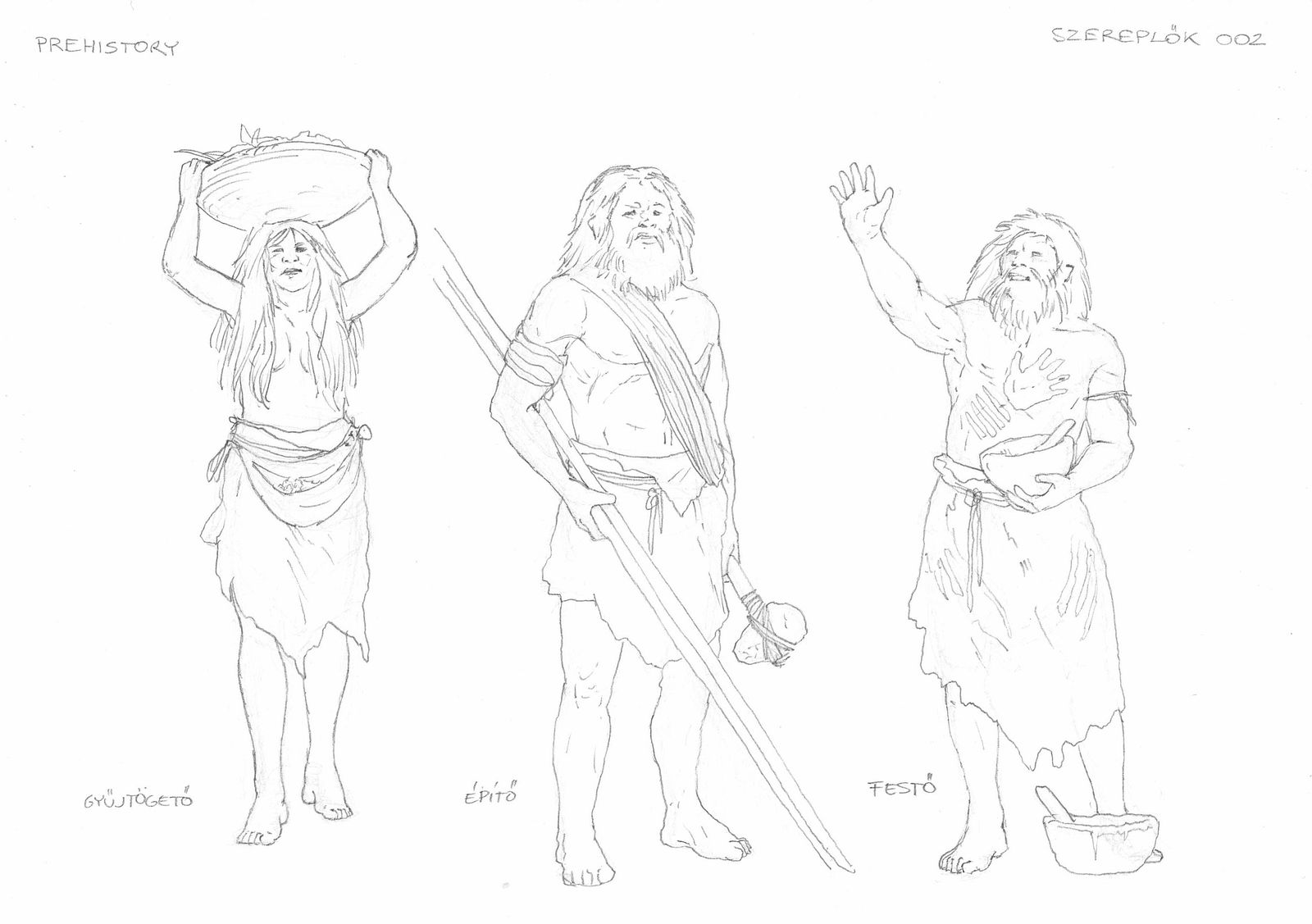
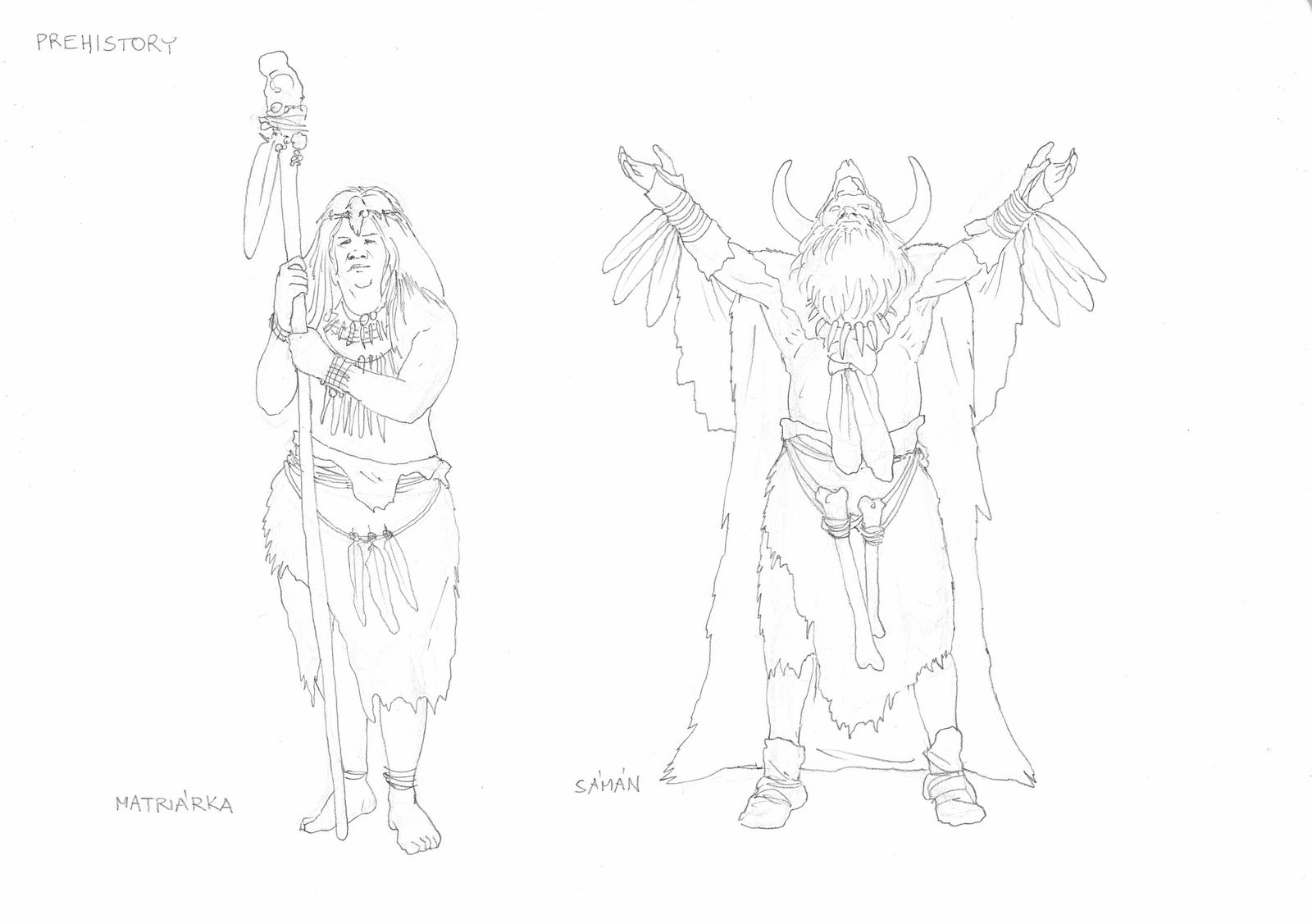
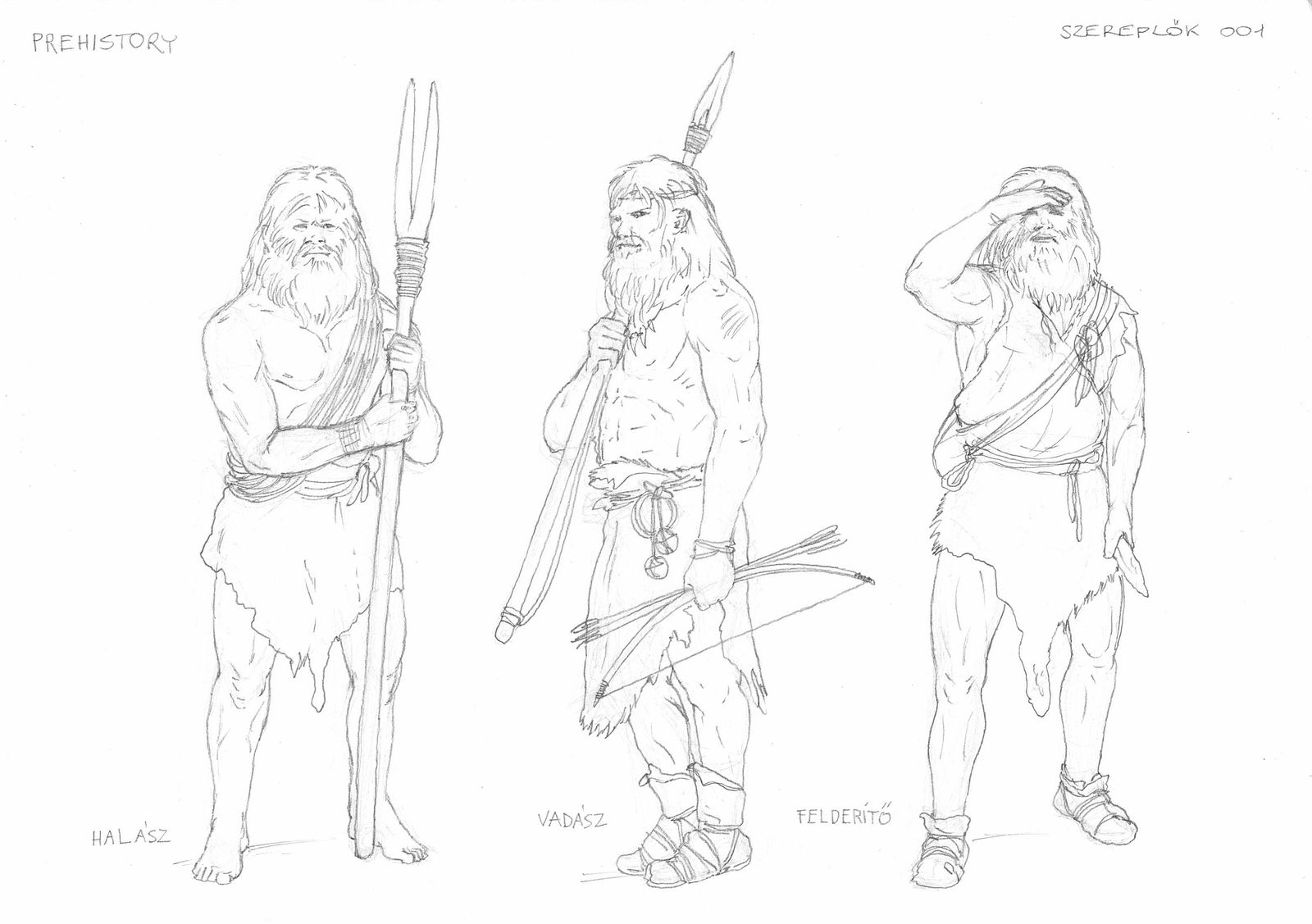
A dobozvázlatot digitális technikával, táblamonitoron készítettem. Ezzel a módszerrel már nem csak a főbb vonalakat, hanem a nagyobb kontraszt és színfoltokat is fel tudok rakni a vázlatra.
Kidolgozás
Az illusztrációt / illusztrációkat Wacom Cintiq 27QHDT érintőkijelzős táblamonitoron és Corel Painter program segítségével készítettem. A Painter ecsetkezelése nagyon közel áll a stílusomhoz, kifejezetten szeretek ezzel a programmal dolgozni.
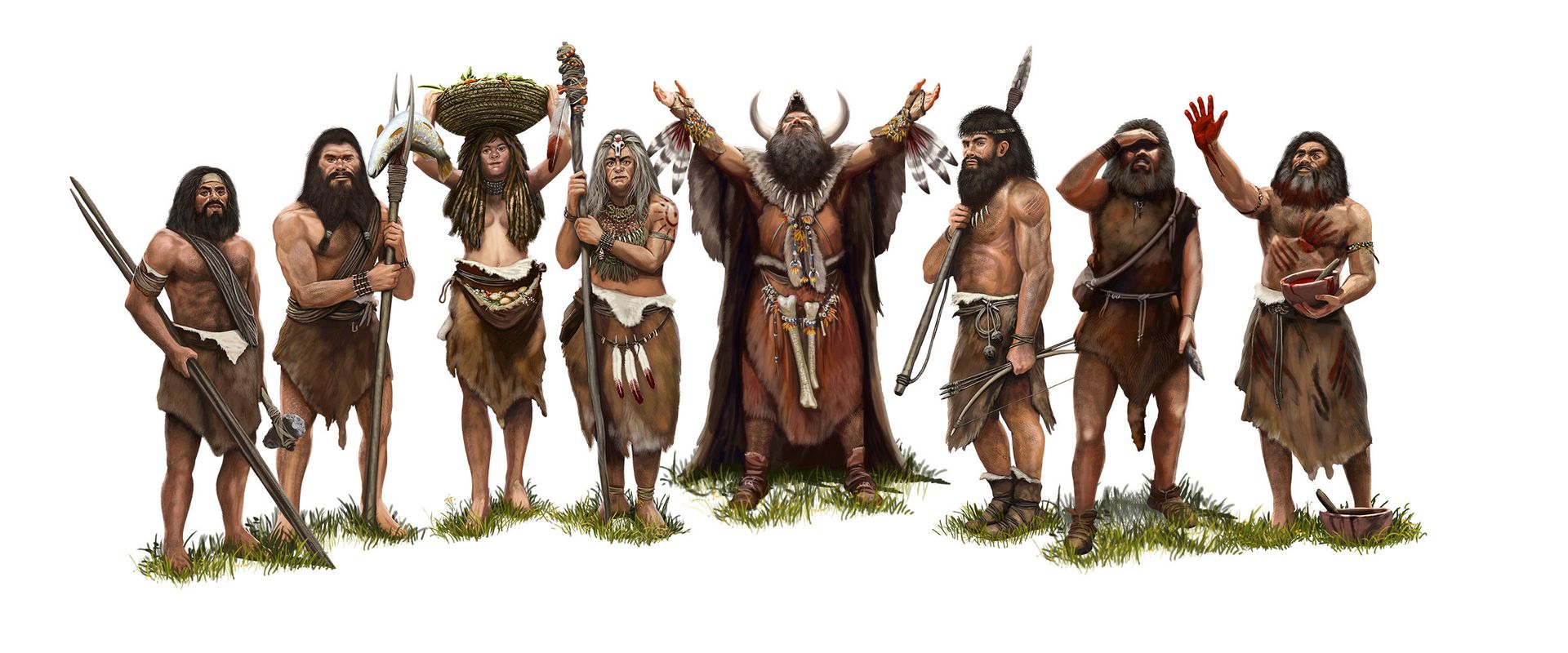
Első lépésben a hátteret építem fel nagyobb foltokból, és folyamatosan haladok a finomabb részletek felé. A háttérnél előszeretettel használom azokat az ecseteket, melyek véletlenszerűen változtatják a színűket és így sajátos festett mintázatot adnak az alapnak. A növényzethez, sziklákhoz, és hasonló naturális képi elemekhez természetes fraktálmintázatú papírtextúrákat használok.
Az illusztráció készítése során folyamatosan haladok a térben egyre közelebb lévő dolgok felé. Szinte minden esetben a nagyobb foltokból indulok el, így meghatározva a fontosabb fényes és árnyékos részeket, majd egyre részletesebben kidolgozom a felületeket.
A sok réteget nem szeretem, mert bizonyos mennyiség felett csak kavarodást okoz, és növeli a hibalehetőségeket. Ezért igyekszem mindig csak a szükséges minimumot használni. Előfordul, hogy olyan változtatásoknál, mikor én sem vagyok teljesen biztos az eredményben, a meglévő réteg fölé létrehozok egy újabbat, és csak akkor olvasztom össze, mikor már elégedett vagyok - vagy a megrendelő - a módosítással
Ahol szükséges, egyszínű, határozott körvonalú felületeket alakítok ki különálló rétegeken, melyeket kijelölve egyszerűen és gyorsan kezelhető maszkokat kapok.
Jellegzetes perspektívával rendelkező ábrák, főleg épületek esetén, a perspektíva segédvonalakat is igénybe veszem, ez ennél a képnél is hasznos segítséget nyújtott.
Az alábbi rétegrenddel dolgoztam
- Keretek - a tipográfia elhelyezését és a kifutók méretét jelzi
Ezt a réteget főleg a kompozíció elrendezéséhez használom, legtöbbször kikapcsolva hagyom - Vázlatok
Ezt a réteget a végső fázisban már lekapcsolom, de a kezdeti fázisokban ez alapján viszem fel a fő formákat és a nagyobb részleteket - Szürke
Ennek a rétegnek a bekapcsolásával ellenőrzöm a tónusértéket. Sajnos nem pontosan a adja vissza, mert egyszerűen az RGB értékek átlagát veszi, de viszonyítási alapnak jó. - Kiegészítő fények
fényfoltok, csillogások - Atmoszférikus réteg
Por, füst, pára, segít térben elhelyezni a szereplőket - Szereplők és tárgyak
Ez általában több réteg, a fontosabb egységeket külön kezelem, de igyekszem mindig a lehető legkevesebb réteggel dolgozni - Atmoszférikus réteg
Por, füst, pára, segít kialakítani a mélységet az előtér szereplői és a háttér között - Háttér
Ha szükséges ez is több rétegből álló csoport. - Maszkok
határozott kontúrokhoz használt kijelölhető felületek - Alap réteg
A képre jellemző alapszínel töltöm ki
Leggyakrabban használt eszközök
- Flat Color és Scratchboard Tool
Alap színező ecset, kisebb nyomáson a meglévő színeket is összemossa - Basic Round
A Flat Colorhoz nagyon hasonló ecset, lágyabb kontúrokkal és erősebb összemosó hatással - Impressionist - módosított
Saját készítésű ecset, az Impressionist ecsetből alakítottam át, véletlenszerű, néhány százalékos árnyalat-, színezet-, és telítettségváltozással - Digital Airbrush
lágy, összemosott hatásokat készítek vele - Fine Feathering Oils és Captured Bristle
ecsetszerű textúrával, összemosott hatásokat készítek vele - Grainy Brush és Blunt Hard Pastel
erősen textúrázott hatásokat készítek vele - Just Add water és Glazing Blender
összemosásokhoz használom - Glow
Csak fényesít, a világító vonalakat, foltokat rajzolom vele
Cintiq beállítások
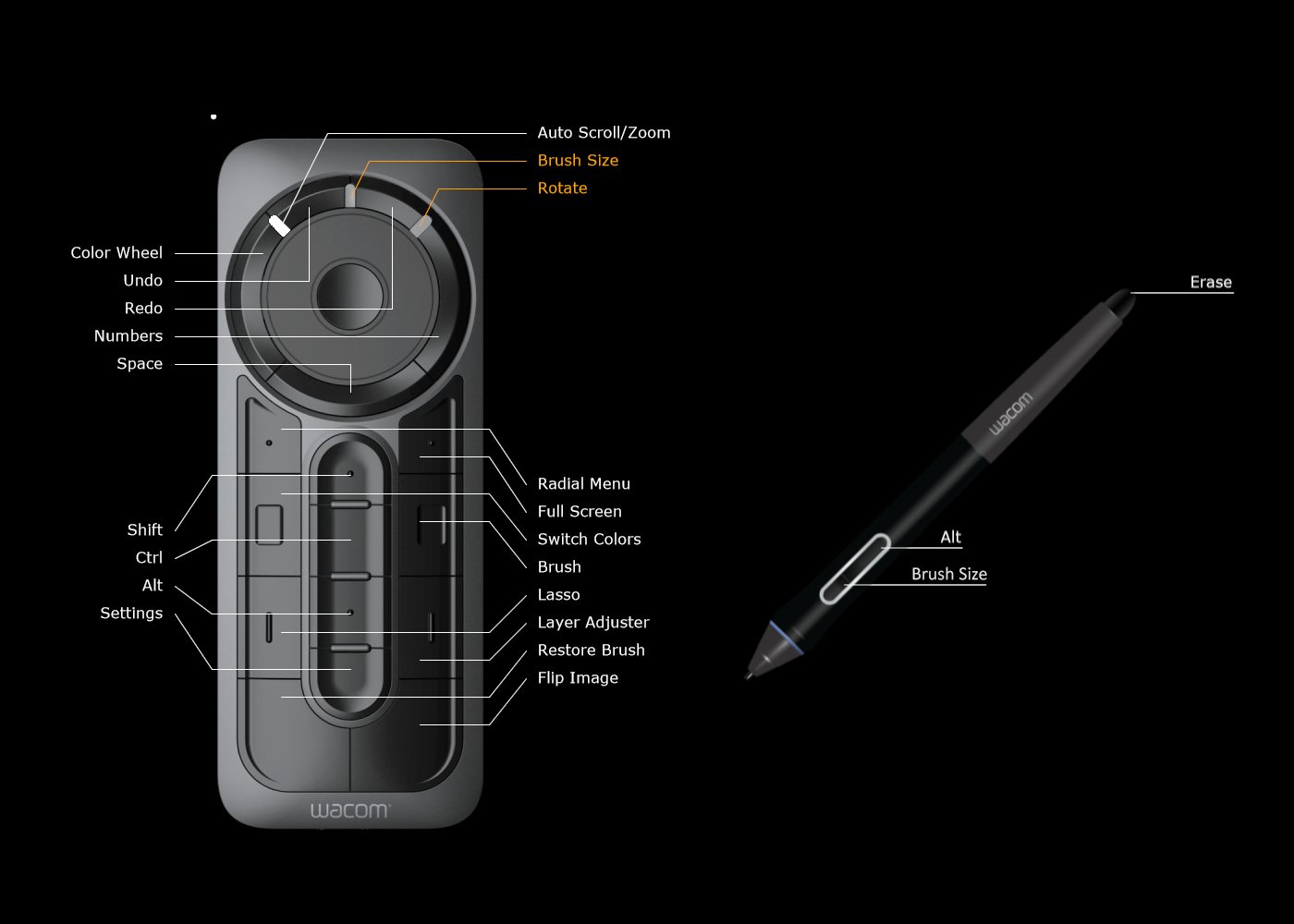
A projektben részt vett
Pozsgay Gyula
tervezés, előkészítés, vázlatok, illusztrációk, grafikai tervezés